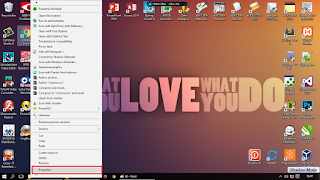CARA MENGATASI GOOGLE CHROME YANG TIDAK BISA BROWSING
Selamat datang kembali di blog pituluik media. Blog yang membahas tentang tutorial IT, tutorial VB.NET, tutorial microsoft excel, tutorial blog, tutorial youtube dan tutorial-tutorial lainnya. Semua yang dirasa bermanfaat pasti admin share di blog ini. Okey kali ini di blog CK admin akan membahas tentang Cara Mengatasi Google Chrome Tidak Bisa Browsing.
Google Chrome adalah web browser terbesar di dunia saingan utamanya dalah Mozil Firefox. Kejadian ini sempat admin alami keti baru selesai instal windows 7 di komputer/pc admin. Aplikasi yang saya butuhkan sudah admin instal dan berjalan dengan mulus. Nah ketika admin instal browser Google Chrome ini memang sukses di instal tapa gejalanya adalah tidak bisa dibuat browsing. Halaman muter-muter terus. Tapi dibuat browsing dengan menggunakan mozila dan Internet Explore bisa malah berjalan dengan lancar.
Apakah anda mengalami hal seperti ini juga? Jika anda mengunjungi halaman dan membaca artikel ini berarti jawabannya 90% iya 🙂 . Ada 2 cara yang akan admin share disini. Okey langsung saja bagi anda yang mengalami hal tersebut, silahkan lakukan langkah-langkah dibawah ini:
Cara pertama mengatasi google chrome yang tidak bisa browsing :
1. Anda buka browser Google Chrome => Klik menu chrome yang ada di pojok kanan atas => Klik setting. Berikut gambar screenshotnya :
2. Setelah anda klik setting maka anda akan dialihkan ke halaman setting google chrome => Cari dan klik Change proxy settings. Berikut gambar screenshotnya :
2. Setelah anda klik button “Change proxy setting”, kemudian klik Lan Setting => Centang pada “Automaticaly detect settings” => Klik ok. Berikut gambar screenshotnya :
3. Jika anda sudah memastikan centang Automatically detect settings dan klik ok, sekarang silahkan restart google chrome anda. Klik disini Cara restart google chrome.
4. Selesai ! Sekarang silahakan anda coba browsing di google chrome. Jika sudah bisa, maka anda tidak perlu membaca cara yang kedua. Namun jika cara diatas tidak bisa, tenang saja cara yang ampuh terletak di cara kedua.
Cara kedua mengatasi google chrome yang tidak bisa browsing :
1. Anda tutup semua aplikasi yang aktif => Pergi ke Desktop => Klik kanan pada shortcut browser Google Chrome anda => Klik properties. Berikut gambar screenshotnya :
2. Pada tab shortcut, klik pada kolom target dan letakkan kursor di paling belakang => (tambahkan spasi sekali) dan tambahkan “–no-sandbox” di paling belakang tanpa tanda petik. Jika menggunakan “–no-sandbox” masih belum bisa, silahkan anda ganti dengan ini “-no-sandbox” atau ini “–no–sandbox” tanpa tanda petik. (kalau saran admin sih gunakan saja yang ini “–no-sandbox-” tanpa tanda petik karena admin menggunakan itu masalah langsung teratasi dan sampai sekarang tidak ada eror browser seperti itu lagi). Berikut gambar screenshotnya :
3. Klik apply dan klik OK. Sekarang silahkan anda buka browser google chromenya dan coba browsing mencari sesuatu informasi yang anda inginkan. Wah sekarang anda sudah bisa browsing seperti biasa tanpa ada eror-eror yang menyebalkan lagi. Namun jika cara kedua ini masih belum bisa, silahkan anda tanya di kolom komentar dan cerita apa yang anda alami saat melakukan cara-cara diatas.
Demikianlah tutorial Cara mengatasi browser google chrome yang tidak bisa dibuat browsing yang dapat admin bagikan di blog pituluik media kali ini. Semoga dapat bermanfaat, terimakasih.

Penggiat literasi digital, WordPress dan Blogger
website: alber.id , andesko.com , upbussines.com , pituluik.com